Hostwinds 튜토리얼
에 대한 검색 결과:
목차
Windows 2016 VPS 관리자 암호 변경
태그 : Cloud Servers, Windows
새로운 Windows VPS를 구입했는지 또는 관리자 암호를 쉽게 업데이트하려면 서버에 쉽게 액세스 할 수 있습니다.이 가이드의 단계를 수행하려고합니다.Windows 2016 VPS의 관리자 암호를 변경 해야하는 2 개의 장소가 있습니다.
클라우드 컨트롤 포털에서 암호를 변경하십시오
중대한: 여기에서 비밀번호를 변경하면 VPS의 암호가 변경되지 않습니다.VPS에서 암호를 변경 한 경우에는 가장 좋습니다.
클라우드 컨트롤 포털에서 암호를 변경하려면 매우 간단합니다.첫째, 당신은 당신에게 가야합니다 클라우드 제어 포털...에그런 다음를 클릭하십시오 비밀번호 변경 여기 링크하십시오.

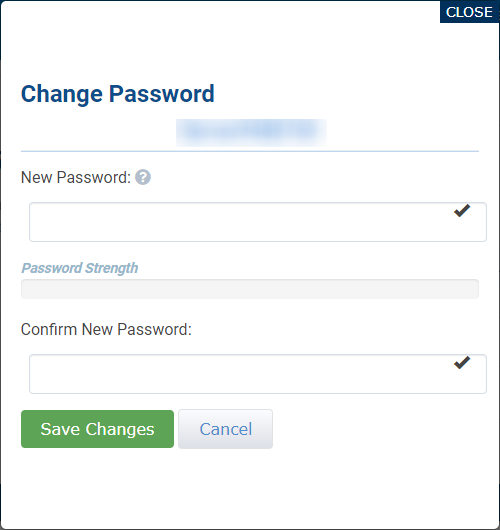
여기서 새 암호를 입력하여 현재 암호를 변경하려면 화면으로 이동합니다.
이제 여기에 새 암호를 설정해야합니다.다시 말하지만, 추측하기 쉽지 않은 보안 암호를 만들 것을 권고 할 것입니다.HostWinds는 암호에 대한 구체화가 필요하지 않으므로 원하는 경우 설정할 수 있습니다.
대문자, 소문자, 숫자 및 기호를 사용하는 강력한 암호를 만드는 것이 좋습니다. 12-16 자 사이에서 최소 12-16 자입니다.암호는 추측하기 쉽지 않은 것 같아야합니다.우리는 또한 큰 단어가 아닌 작은 단어의 문장을 사용하는 것이 좋습니다.암호를 만들 때이를 명심하십시오.
중대한: 여기에서 비밀번호를 변경하면 VPS의 암호가 변경되지 않습니다.VPS에서 암호를 변경 한 경우에는 가장 좋습니다.
Windows VPS에서 암호를 변경하십시오.
중대한: 여기에서 암호 변경은 클라우드 컨트롤 포털의 암호를 변경하지 않습니다.클라우드 컨트롤 포털의 암호를 일치시킬 경우 가장 좋습니다.
Windows 2016 VPS 관리자 암호를 변경하려면 서버의 RDP를 통해 로그인하거나 클라우드 컨트롤 포털에서 VNC를 가져올 수 있습니다.여기에서 암호를 변경하면 Windows 2016 VPS에 로그인하는 데 사용해야하는 암호가 변경됩니다.
관리자 계정으로 이동하여 시작합시다.
1 단계 : 설정으로 이동합니다
Windows 메뉴의 설정 옵션을 탐색하려고합니다.이는 아래와 같이 작은 장비처럼 보입니다.
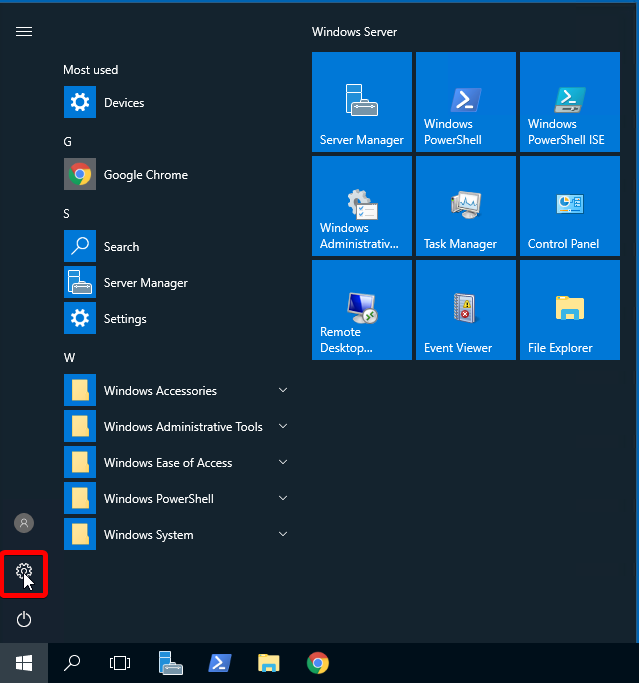
2 단계 : 계정을 클릭하십시오
계정 섹션을 선택하여 관리자 계정에 액세스하십시오.
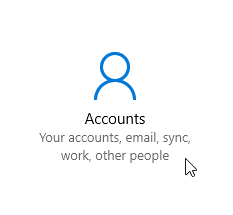
3 단계 : 로그인 옵션으로 이동합니다
왼쪽 메뉴 옆에 로그인 옵션을 선택할 것입니다.
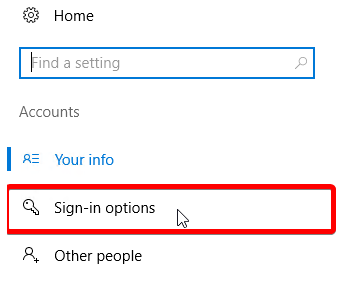
4 단계 : 암호 변경을 클릭하십시오
여기에서 암호 변경 옵션을 클릭하면 관리자 암호를 변경하라는 메시지가 표시됩니다.
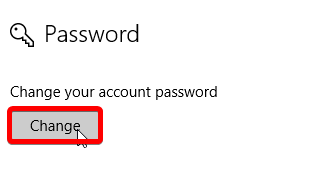
5 단계 : 이전 암호를 입력하십시오
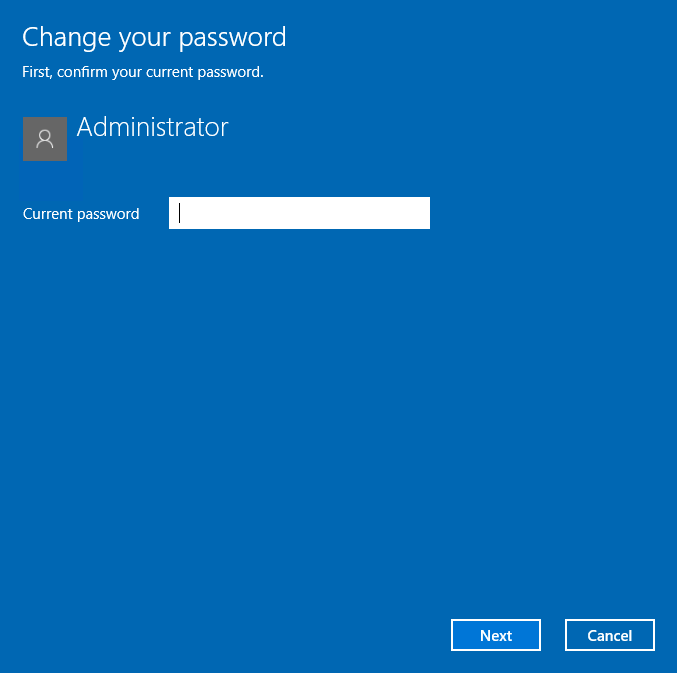
첫째, 암호 변경을 확인하려면 상단의 이전 암호를 입력해야합니다.
6 단계 : 새 암호를 만듭니다
이제 여기에 있으므로 Windows 2016 VPS에 새 암호를 만들어야합니다.
대문자, 소문자, 숫자 및 기호를 사용하는 강력한 암호를 만드는 것이 좋습니다. 12-16 자 사이에서 최소 12-16 자입니다.암호는 추측하기 쉽지 않은 것 같아야합니다.또한 큰 단어가 아닌 작은 단어의 문장을 사용하는 것이 좋습니다.암호를 만들 때이를 명심하십시오.
새 암호를 잊지 마십시오.RDP 또는 VNC를 사용하여 Windows 2016 VPS에 로그인 할 때마다 필요합니다.암호를 더 기억에 남길 수 있도록 힌트를 추가 할 수도 있습니다.또한 Cloud Control Portal에서 암호를 변경하는 것을 잊지 마십시오.
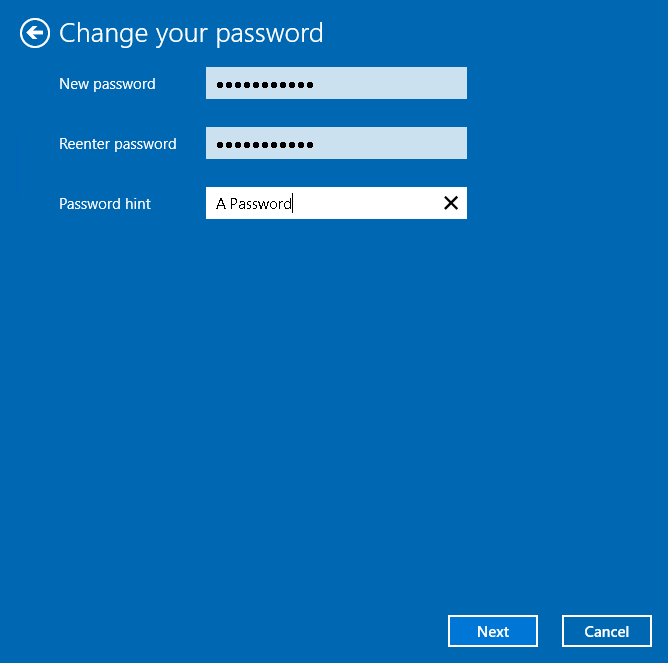
작성자 Hostwinds Team / 유월 5, 2021
